Kaip konvertuoti eilutę į stulpelį Excel "Easy Way"

Jūs sukūrėte darbalapį, kai suprantate, kad jis atrodytų geriau, jei eilutės ir stulpeliai būtų pakeisti. Nebūtina iš naujo įvesti visų šių duomenų.
Pasirinkite langelius su antraštėmis ir duomenimis, kuriuos norite perkelti.
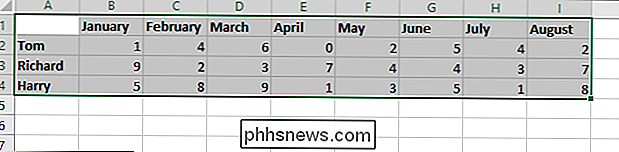
Spustelėkite mygtuką "Kopijuoti" arba paspauskite Ctrl + C, jei norite nukopijuoti pasirinktas langelius.
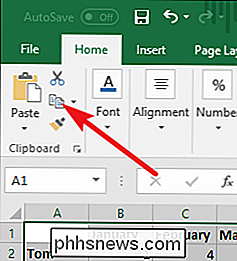
Spustelėkite tuščią langelį, kur norite nukopijuoti perkeltus duomenis. Jūsų pasirinkta ląstelė tampa viršutine, kairiajame bet kokio kopijavimo kampe.
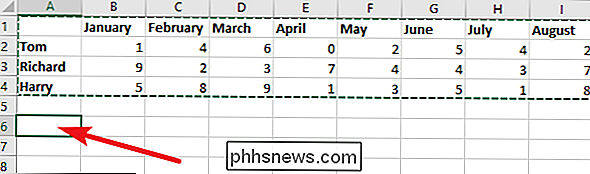
Spustelėkite žemyn nukreiptą rodyklę po mygtuku "Įklijuoti", tada spustelėkite "Transpose" mygtuką išskleidžiamajame meniu.
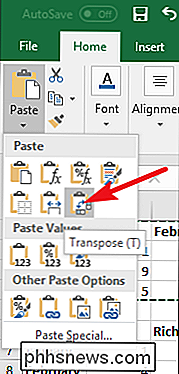
Tarsi tas pats , jūsų eilutės tampa stulpeliais, o jūsų stulpeliai taps eilučių, užpildyti bet kokiu formatu, kurį jau pritaikėte pradiniam pasirinkimui.
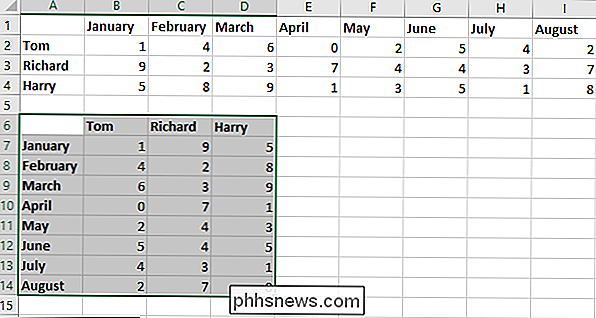
Atminkite, kad jūsų originalūs, iš anksto perkelti duomenys vis dar egzistuoja. Galite vėl pasirinkti šias ląsteles ir, jei norite, juos ištrinti.
Tai greitas triukas, tačiau jis yra daug greitesnis ir lengvesnis nei pakartotinai įvesti visus jūsų duomenis ir vėl juos formuoti.

Pirkite kabelinį modemą, o ne išnuomojame, kad sutaupytumėte 120 $ per metus
Kai užsiregistruosite kabelinės internetinės paslaugos, jums reikia modemo. Dažnai jūs prašoma pasirinkti, ar iš savo interneto paslaugų teikėjo nuomojamas modemas už mėnesinį mokestį, ar iš jo tiesiogiai nusipirkti. Jei jau esate užsiregistravęs dėl kabelinės interneto paslaugos, galite pamatyti "modemo nuomos" mokestį savo mėnesio sąskaitą.

Kaip žaisti "Gwent" "The Witcher III: Wild Hunt"
Tai žaidimas per žaidimą, kurį kai kurie žmonės teigia, iš tiesų gali būti labiau įdomus nei faktinis žaidimas pats. "The Witcher III": "Wild Hunt" pasirodė kompaktinio disko kūrimo simuliatorius Gwent, kuris pasirodė netikėtai išbėgęs smūgis, nes jis išleido savo titulą atgal šių metų gegužę, nes žaidėjai iš kiekvieno pasaulio kampo išlieka patys per klastotės, strategijos vadovus ir kortelės vietos žemėlapius ilgai po to, kai vienos žaidėjo kampanija jau buvo išnagrinėta iki pabaigos.



